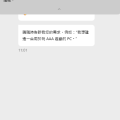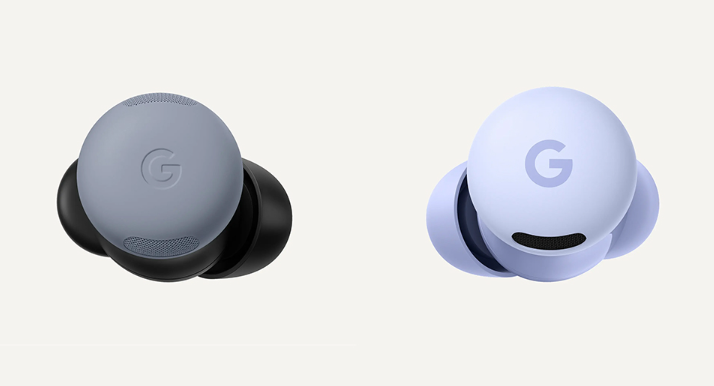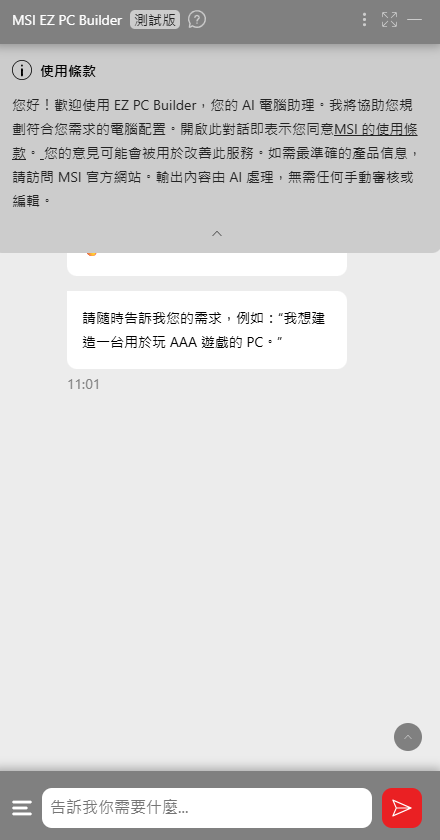為什麼 2025 年筆電更適合影音創作?
過去剪輯 4K 影片幾乎是「桌機專屬任務」。但進入 2025 年,筆電效能突飛猛進,無論是 Intel Core Ultra 系列、AMD Ryzen AI 晶片,還是 Apple M3 晶片,單台筆電的算力已經足以應付專業剪輯。
更關鍵的是,DDR5 高頻記憶體、PCIe 4.0 SSD、AI 加速 GPU 的普及,讓筆電的表現不再只是「輕剪片」而已,而是真正能支撐高解析度、多軌道的剪輯流程。
修 4K 影片對筆電的三大要求:算力、記憶體、散熱
1. 高效 CPU:效能核心與能效核心的重要性
4K 影片剪輯不只吃 GPU,也非常吃 CPU。以 Intel Core Ultra 7 為例,其 P-Core + E-Core 混合架構 能同時處理多線任務,像是即時播放、特效渲染、轉檔輸出都能流暢進行。
若你選擇 AMD Ryzen 9 8945HS 或 Apple M3 Pro,這些處理器在影片輸出效率上幾乎能追上中階桌機。
2. 高頻 RAM:剪輯流暢度的關鍵
RAM 容量與頻率直接影響剪輯時的流暢度。
- 容量建議:至少 32GB(16GB 已不敷使用)
- 頻率建議:DDR5-5600MHz 以上
更高的頻寬能讓系統在載入素材、預覽特效時不卡頓,尤其在 DaVinci Resolve 與 Premiere Pro 的多軌編輯情境下差異明顯。
3. 散熱設計:穩定輸出的靈魂
再強的硬體,如果散熱不佳,也會因降頻導致效能暴跌。
建議挑選擁有「雙風扇 + 四導熱管」以上的筆電,或支援「Performance Mode」可手動全速散熱的設計。
16 吋大螢幕為何是剪片筆電的黃金尺寸?
解析度與色域:4K HDR 製作的必要條件
16 吋筆電提供更大的顯示空間與接近桌機等級的體驗。
選購時務必注意:
| 項目 | 建議規格 |
|---|---|
| 螢幕解析度 | 2560×1600(2.5K)或以上 |
| 亮度 | 至少 500 nits |
| 色域 | 100% DCI-P3 或 99% AdobeRGB |
| 認證 | Pantone Validated 或 Delta E < 2 |
面板選擇:OLED vs IPS 的實戰比較
- OLED:對比度高、色彩飽滿,適合影片預覽與調光。
- IPS:穩定度高、壽命長,對長時間剪片者更友善。
若預算足夠,可考慮 Mini LED 螢幕,亮度與色準更勝一籌。
顯卡怎麼選?不用 RTX 5090 也能穩修 4K
RTX 4060 / 4070 筆電 GPU 的性價比解析
剪 4K 不一定要 RTX 5090。實測顯示:
| GPU 型號 | 適用情境 | 影片輸出速度(Premiere) |
|---|---|---|
| RTX 4060 Laptop | 中階剪輯、短片製作 | 約 1.0× 實時 |
| RTX 4070 Laptop | 長片剪輯、調色特效 | 約 0.8× 實時 |
| RTX 4080 Laptop | 專業 4K HDR 輸出 | 約 0.6× 實時 |
GPU 加速功能:Premiere Pro、DaVinci Resolve 的差異
- Premiere Pro 使用 CUDA / NVENC 進行 GPU 加速渲染
- DaVinci Resolve 對 GPU 依賴更重,特效、調色幾乎全靠顯卡
若你的工作重心在影片剪輯,RTX 4070 筆電版已足以穩定輸出 4K 影片。
SSD 與儲存架構:影片專案不卡頓的秘密
PCIe 4.0 vs PCIe 5.0 的速度實測差距
PCIe 4.0 SSD 已能提供 7000 MB/s 以上的讀取速度,剪輯時素材預覽與快取回讀更順暢。
PCIe 5.0 速度雖更快,但溫度高且價格昂貴,目前實際效益有限。
雙 SSD + 外接硬碟的最佳組合
建議配置如下:
- 主 SSD(1TB):系統 + 剪輯軟體
- 副 SSD(1TB 以上):素材、快取檔
- 外接硬碟(4TB~8TB):長期儲存、備份
這樣可大幅減少系統 IO 阻塞,提升剪輯穩定性。
RAM 怎麼選最穩?DDR5 與高頻的重要性
剪輯工作最低建議記憶體:32GB 起跳
剪輯軟體(特別是 After Effects)在開啟多軌與高解析素材時,記憶體使用量可輕易突破 20GB,16GB 幾乎立刻飽和。
為什麼 5600MHz 比 4800MHz 更順?
高頻記憶體提供更大帶寬,尤其在多線程處理時,能顯著減少延遲。
Premiere Pro 實測顯示,在相同 CPU 下,5600MHz RAM 的輸出速度可快約 8%~12%。
哪些品牌筆電最適合剪片?
MacBook Pro M3 系列:效能與穩定兼具
Apple M3 Pro/M3 Max 擁有出色的影片硬解與 Final Cut Pro 加速功能,特別在 4K 轉檔與色彩處理上表現極佳,是 macOS 生態用戶的首選。
Windows 陣營代表:ASUS、MSI、Gigabyte、Lenovo
- ASUS ProArt Studiobook 16:創作者導向設計,配備高階顯卡與 OLED 螢幕
- MSI Creator Z16 HX:高頻 DDR5、雙風扇散熱
- Gigabyte Aero 16 OLED:Pantone 認證螢幕
- Lenovo Slim Pro 9i:輕薄卻有桌機級輸出能力
外接設備與散熱擴充技巧
外接螢幕與 Docking Station 推薦
若需長時間剪片,可外接 27 吋 4K 專業螢幕(如 BenQ PD2725U) 搭配 Type-C Dock,提升顯示與 I/O 效率。
筆電散熱墊與風道優化技巧
- 使用金屬底座散熱墊(提升氣流)
- 定期清理散熱孔灰塵
- 避免覆蓋出風口,確保熱氣順利排出
不同預算建議清單
| 預算 | 推薦機型 | 核心規格 |
|---|---|---|
| 約 NT$45,000 | ASUS TUF 15 / MSI Thin 15 | i7 + RTX 4060 + 16GB |
| 約 NT$65,000 | Gigabyte Aero 16 / MSI Creator Z16 | i9 + RTX 4070 + 32GB |
| 約 NT$85,000+ | MacBook Pro M3 Max / ASUS ProArt 16 | M3 Max / i9HX + 64GB |
常見問題(FAQ)
Q1:剪 4K 影片一定要用工作站等級筆電嗎?
A:不一定。2025 年中階筆電(如 RTX 4070 + DDR5 RAM)已能穩定剪 4K。
Q2:MacBook 與 Windows 筆電哪個更適合?
A:Mac 適合使用 Final Cut Pro;Windows 適合多軟體環境(Premiere、Resolve、AE)。
Q3:要不要升級到 64GB 記憶體?
A:若剪長片或使用大量特效,64GB 是未來趨勢;一般 32GB 足夠。
Q4:筆電的 GPU 要到多強才算夠?
A:RTX 4060 就能穩修 4K;4080 以上適合 8K 或專業調光用途。
Q5:4K 螢幕筆電值得嗎?
A:若重視畫面細節與色彩準確度,值得;但要注意電池續航會略減。
結語:剪片筆電不一定要貴,但一定要穩
在 2025 年,你不再需要昂貴的工作站才能修 4K 影片。
只要掌握三個關鍵:高效 CPU、高頻 RAM、穩定散熱,再搭配 16 吋高色準螢幕,就能在筆電上實現流暢剪片、調光與輸出。
選對筆電,省下預算又不犧牲效率。
記得:硬體配置要平衡,散熱設計要到位,這才是「穩定剪片」的關鍵。